Heim >Software-Tutorial >Bürosoftware >Was tun, wenn der obere Teil des Titeltexts in Word nicht vollständig angezeigt wird - Was tun, wenn der obere Teil des Titeltexts in Word nicht vollständig angezeigt wird?
Was tun, wenn der obere Teil des Titeltexts in Word nicht vollständig angezeigt wird - Was tun, wenn der obere Teil des Titeltexts in Word nicht vollständig angezeigt wird?
- 王林nach vorne
- 2024-04-25 14:49:10835Durchsuche
Beunruhigt Sie das Problem, dass der obere Teil des Titeltextes in Word nicht vollständig angezeigt wird? Der PHP-Editor Xigua bietet für jeden eine Lösung. In dieser Anleitung erfahren Sie Schritt für Schritt, wie Sie das Titelformat anpassen, um sicherzustellen, dass der Titeltext vollständig angezeigt wird und das Dokument schöner und professioneller wird.
Nachdem ich den Text in das Word-Dokument eingegeben hatte, passte ich die Schriftgröße des Titels an, stellte jedoch fest, dass nach der Vergrößerung der Titelschriftgröße der obere Teil des Textes nicht vollständig angezeigt wurde, der untere Teil jedoch nicht betroffen war .

Wählen Sie den Text aus, der nicht vollständig angezeigt wird.

Klicken Sie mit der rechten Maustaste und wählen Sie im Popup-Menü [Absatz] aus.
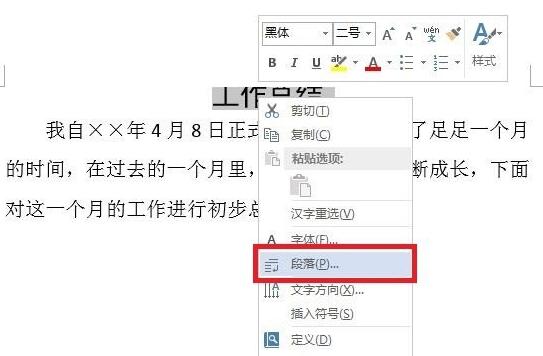
Klicken Sie im Popup-Dialogfeld [Absatz] auf die Registerkarte [Einzug und Abstand]. In der Option [Abstand] haben wir festgestellt, dass der [Zeilenabstand] des Absatzes auf [Fester Wert] eingestellt wurde. 18 Punkte. Dies liegt daran, dass die Höhe von 18 Punkt nicht mit der Anzeige der Titelschriftgröße übereinstimmt.
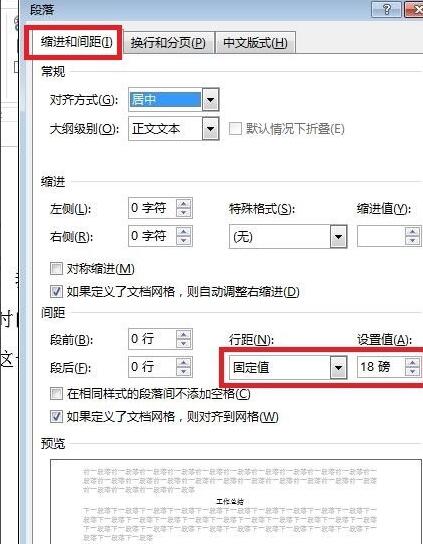
Daher müssen wir neue Einstellungen für den Zeilenabstand vornehmen. Klicken Sie auf das umgekehrte Dreieck hinter [Fester Wert] und wählen Sie in der Liste [Einzelabstand] aus.
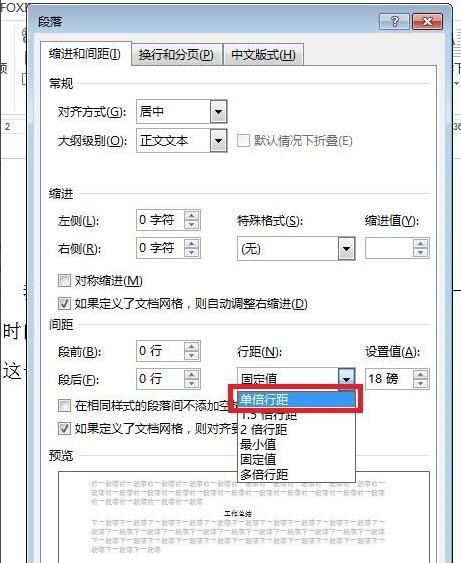
Klicken Sie auf [OK], damit der Titel automatisch den Zeilenabstand entsprechend der Schriftgröße anpasst und der Text angezeigt wird.
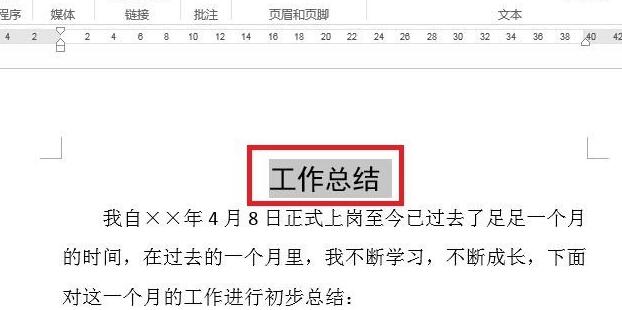
Das obige ist der detaillierte Inhalt vonWas tun, wenn der obere Teil des Titeltexts in Word nicht vollständig angezeigt wird - Was tun, wenn der obere Teil des Titeltexts in Word nicht vollständig angezeigt wird?. Für weitere Informationen folgen Sie bitte anderen verwandten Artikeln auf der PHP chinesischen Website!
In Verbindung stehende Artikel
Mehr sehen- Ausführliche Erklärung zum Öffnen und Lesen von CSV-Dateien
- Schritte und Vorsichtsmaßnahmen zum Öffnen und Verarbeiten von Dateien im CSV-Format
- Methoden und Tipps zum Öffnen von CSV-Dateien: Geeignet für eine Vielzahl von Software
- Eine Kurzanleitung zur CSV-Dateibearbeitung
- Erfahren Sie, wie Sie CSV-Dateien richtig öffnen und verwenden

